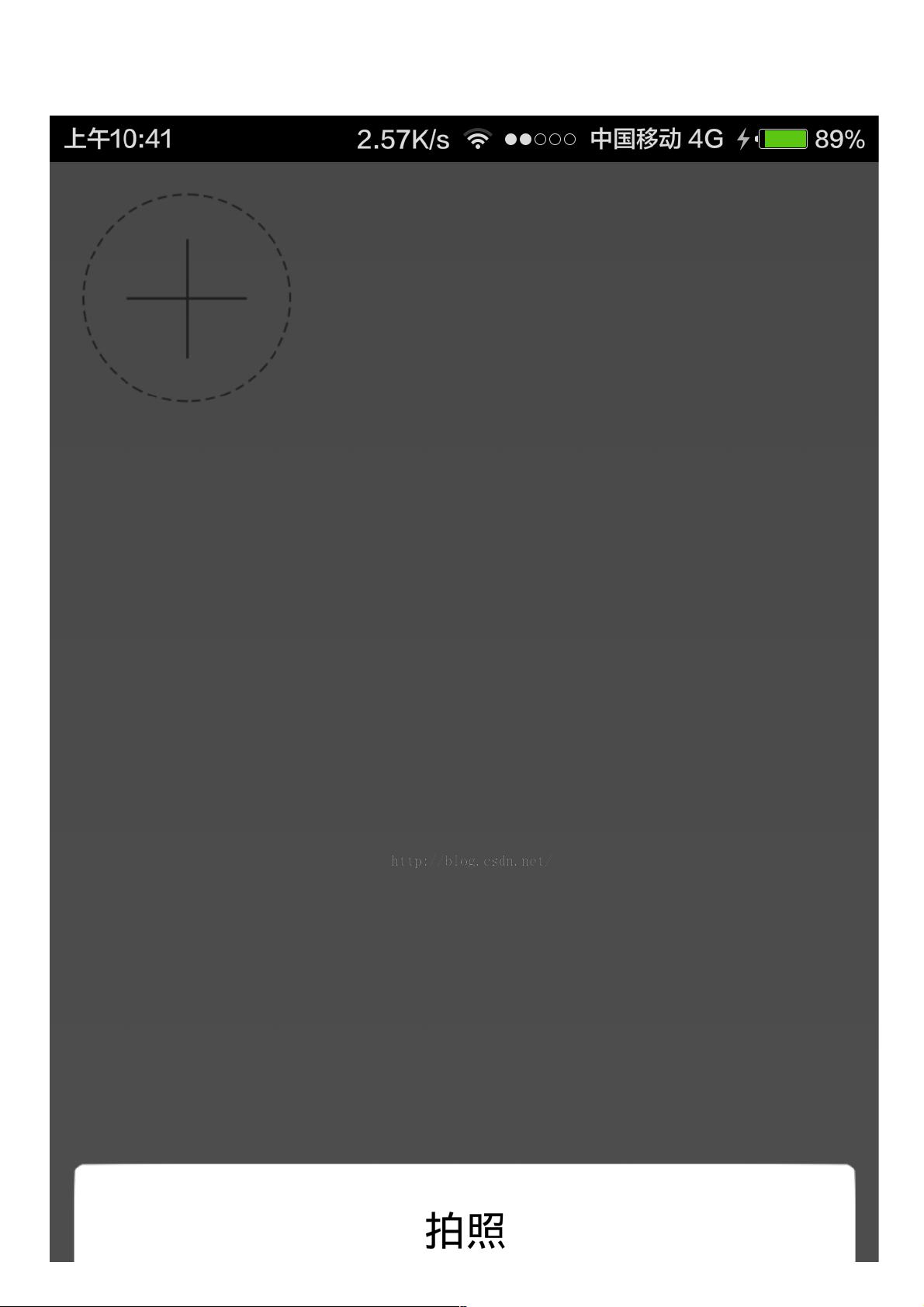Android实现微信样式图片选择器
165 浏览量
更新于2024-08-29
收藏 945KB PDF 举报
"这篇教程主要讲解如何在Android应用中实现一个仿微信的照片选择器,能够预览和查看图片。"
在Android开发中,有时我们需要创建类似微信那样允许用户选择多张图片的功能。这个过程通常包括扫描设备上的JPEG和PNG图片,获取图片的路径和文件夹信息,然后展示在界面上供用户选择。以下是如何实现这一功能的详细步骤:
1. 扫描图片:
首先,我们需要扫描设备上所有的JPEG和PNG图片。这可以通过ContentProvider完成,它提供了一个访问Android系统数据的统一接口。在这个例子中,我们使用`MediaStore.Images.Media.EXTERNAL_CONTENT_URI`来查询所有外部存储上的图片。通过ContentResolver查询指定MIME类型的图片,即`"image/jpeg"`和`"image/png"`,并按修改日期排序。
```java
Uri mImageUri = MediaStore.Images.Media.EXTERNAL_CONTENT_URI;
ContentResolver mContentResolver = AlbumActivity.this.getContentResolver();
Cursor mCursor = mContentResolver.query(mImageUri, null, MediaStore.Images.Media.MIME_TYPE + "=? or " + MediaStore.Images.Media.MIME_TYPE + "=?", new String[]{"image/jpeg", "image/png"}, MediaStore.Images.Media.DATE_MODIFIED);
```
2. 处理扫描结果:
扫描完成后,我们可以通过遍历Cursor对象来获取每个图片的详细信息。这里可能会包含图片的路径、文件名、大小等。为了优化用户体验,通常会选择存储最多jpg图片的文件夹作为默认显示的目录。
3. 构建数据源:
将获取到的图片路径和文件夹信息存入数据结构(如ArrayList或HashMap)中,作为Adapter的数据源。这样,我们就可以在界面控件(如GridView)中显示这些图片。
4. 显示图片:
- 文件夹的显示通常会使用PopupWindow,因为它可以提供一个浮动的界面,方便用户浏览和选择。
- 图片的显示则使用GridView,每个单元格代表一张图片。通过自定义GridView的Adapter,我们可以将之前存储的图片路径映射到GridView的每个单元格上,实现图片的预览。
5. 用户交互:
用户可以在GridView中点击图片进行预览,或者选择多张图片。预览通常会打开一个新的Activity或Fragment,显示更大的图片,并允许用户确认或取消选择。
6. 优化性能:
为了提高性能,可以使用懒加载策略,只在图片进入视图时加载其真实内容,而不是一次性加载所有图片。此外,还可以使用Bitmap的压缩技术减少内存消耗。
7. 界面反馈:
在扫描图片的过程中,可以显示一个ProgressDialog来告知用户正在加载图片,提供良好的用户体验。
通过以上步骤,我们可以实现一个基本的Android照片选择器,其功能类似于微信中的图片选择。当然,实际应用中可能还需要考虑更多细节,比如权限管理、图片的裁剪、选择数量限制等,以满足不同的需求。
2021-01-05 上传
2019-08-06 上传
2018-01-02 上传
2023-05-22 上传
2024-08-09 上传
2024-01-31 上传
2023-11-10 上传
2023-11-10 上传
2023-12-22 上传
weixin_38744207
- 粉丝: 344
- 资源: 2万+
最新资源
- 十种常见电感线圈电感量计算公式详解
- 军用车辆:CAN总线的集成与优势
- CAN总线在汽车智能换档系统中的作用与实现
- CAN总线数据超载问题及解决策略
- 汽车车身系统CAN总线设计与应用
- SAP企业需求深度剖析:财务会计与供应链的关键流程与改进策略
- CAN总线在发动机电控系统中的通信设计实践
- Spring与iBATIS整合:快速开发与比较分析
- CAN总线驱动的整车管理系统硬件设计详解
- CAN总线通讯智能节点设计与实现
- DSP实现电动汽车CAN总线通讯技术
- CAN协议网关设计:自动位速率检测与互连
- Xcode免证书调试iPad程序开发指南
- 分布式数据库查询优化算法探讨
- Win7安装VC++6.0完全指南:解决兼容性与Office冲突
- MFC实现学生信息管理系统:登录与数据库操作